編輯:Android開發實例
正文
一、結構
java.lang.Object
↳ android.view.View
↳ android.widget.ImageView
已知直接子類:
ImageButton, QuickContactBadge
已知間接子類:
ZoomButton
二、類概述
顯示任意圖像,例如圖標。ImageView類可以加載各種來源的圖片(如資源或圖片庫),需要計算圖像的尺寸,比便它可以在其他布局中使用,並提供例如縮放和著色(渲染)各種顯示選項。
三、XML屬性
屬性名稱
描述
android:adjustViewBounds
是否保持寬高比。需要與maxWidth、MaxHeight一起使用,否則單獨使用沒有效果。
android:cropToPadding
是否截取指定區域用空白代替。單獨設置無效果,需要與scrollY一起使用,效果如下,實現代碼見代碼部分:
android:maxHeight
設置View的最大高度,單獨使用無效,需要與setAdjustViewBounds一起使用。如果想設置圖片固定大小,又想保持圖片寬高比,需要如下設置:
1) 設置setAdjustViewBounds為true;
2) 設置maxWidth、MaxHeight;
3) 設置設置layout_width和layout_height為wrap_content。
android:maxWidth
設置View的最大寬度。同上。
android:scaleType
設置圖片的填充方式。
matrix
0
用矩陣來繪圖
fitXY
1
拉伸圖片(不按比例)以填充View的寬高
layout_
height
:30px
layout_
width
:120px
fitStart
2
按比例拉伸圖片,拉伸後圖片的高度為View的高度,且顯示在View的左邊
fitCenter
3
按比例拉伸圖片,拉伸後圖片的高度為View的高度,且顯示在View的中間
fitEnd
4
按比例拉伸圖片,拉伸後圖片的高度為View的高度,且顯示在View的右邊
center
5
按原圖大小顯示圖片,但圖片寬高大於View的寬高時,截圖圖片中間部分顯示
layout_
height
:60px
layout_
width
:80px
padding
:10px
centerCrop
6
按比例放大原圖直至等於某邊View的寬高顯示。
centerInside
7
當原圖寬高或等於View的寬高時,按原圖大小居中顯示;反之將原圖縮放至View的寬高居中顯示。
android:src
設置View的drawable(如圖片,也可以是顏色,但是需要指定View的大小)
android:tint
將圖片渲染成指定的顏色。見下圖:
左邊為原圖,右邊為設置後的效果,見後面代碼。
四、代碼
4.1 android:tint
<ImageView android:background="@android:color/white" android:src="@drawable/btn_mode_switch_bg"4.2 android:cropToPadding
<ImageView android:background="@android:color/white" android:scrollY="-10px" android:cropToPadding="true" android:src="@drawable/btn_mode_switch_bg"結束
本文android:tint屬性比較有意思,而android:adjustViewBounds與android:cropToPadding是難點,都花了超過一個小時才試出效果。
轉自:http://www.cnblogs.com/over140/archive/2010/09/19/1830703.html
 一個簡單塗鴉板的Android開發實例
一個簡單塗鴉板的Android開發實例
在Android上開發一些小應用既可以積累知識又可以增加樂趣,與任務式開發不同
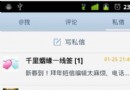 Android編程實現ViewPager多頁面滑動切換及動畫效果的方法
Android編程實現ViewPager多頁面滑動切換及動畫效果的方法
本文實例講述了Android編程實現ViewPager多頁面滑動切換及動畫效果的方法。分享給大家供大家參考,具體如下: 一、首先,我們來看一下效果圖,這是新浪微博
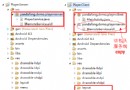 Android 進程間通信實現原理分析
Android 進程間通信實現原理分析
Android Service是分為兩種: 本地服務(Local Service): 同一個apk內被調用 遠程服務(Remote Service):被另一個
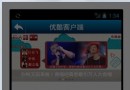 模仿優酷Android客戶端圖片左右滑動(自動切換)效果
模仿優酷Android客戶端圖片左右滑動(自動切換)效果
本例是用ViewPager去做的實現,支持自動滑動和手動滑動,不僅優酷網,實際上有很多商城和門戶網